总览
更新历史
| 日期 | 版本 | 作者 | 更新内容 |
|---|---|---|---|
| 2024-7-4 | v0.1 | BuGu |
|
开箱

Full版包含 NanoKVM(带外壳,带卡)、KVM-B板、USB A to C 线 *2、杜邦线。
Lite版包含 NanoKVM(不带外壳和TF卡) 、散热片。
接口介绍
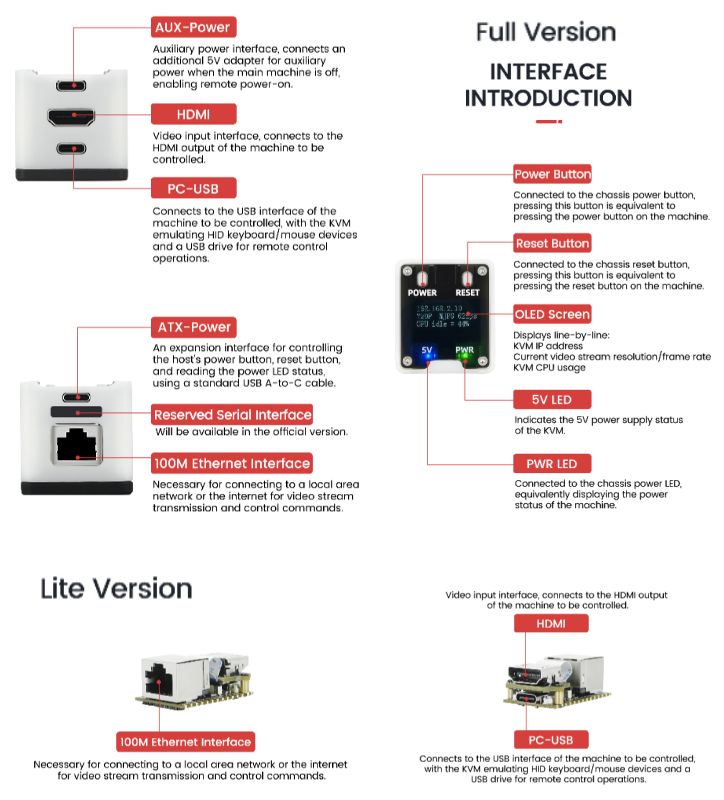
接线
NanoKVM-Full版接口示意图如下,Lite版仅包含 USB-C、HDMI和网口,可以参考Full版接线。
使用一条 USB C to A 数据线连接远程主机和 NanoKVM 的 PC USB 接口
一条HDMI(标准尺寸)连接远程主机和 NanoKVM 的 HDMI 接口

使用网线连接路由器/交换机与 NanoKVM
再使用一条 USB C to A 数据线连接 KVM-B 板和 NanoKVM 的 ATX 接口

KVM-B板与主机9针接口连线如下图,双排排针上下联通,另一排可连接机箱的开机按键、Power LED 等接口
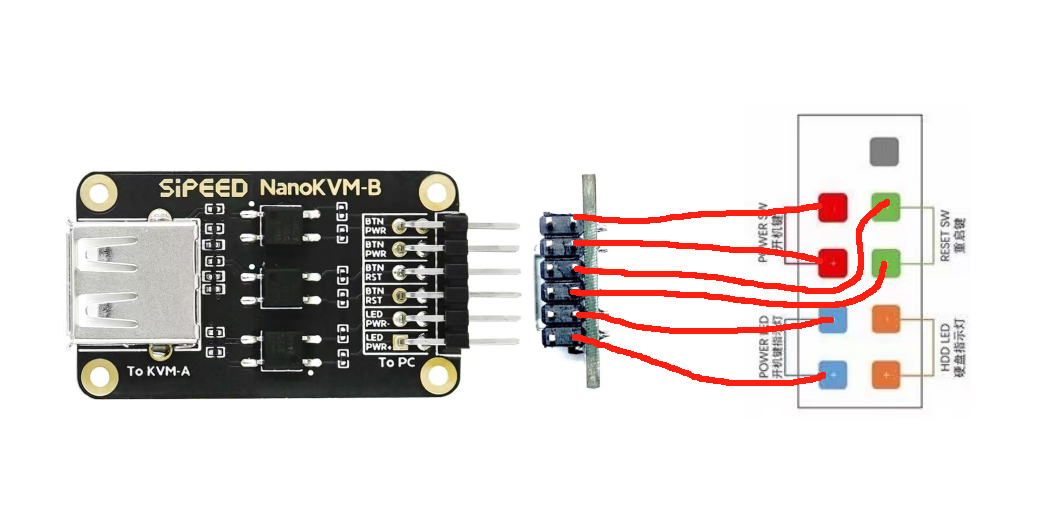
基础操作
Lite用户烧卡请参考烧卡方法
如何获取IP地址
Full版NanoKVM自带OLED显示屏,联网之后会在显示屏第一行显示IP地址;

Lite版用户在插入镜像卡启动后,可在路由器/交换机后台查看IP。用户也可按照LicheeRV NANO的联网方式登录到板子,使用ifconfig查看eth0的地址
更新应用,查看远程桌面
浏览器直接输入获取的IP,进入登录页面,默认账号密码为admin、admin,登录后请先检查更新(设置 -> 检查更新),详细步骤可参考应用升级方法。
Lite版用户,或Full用户重新烧卡登录后页面上无远程画面,请先升级应用后刷新网页,即可开始使用
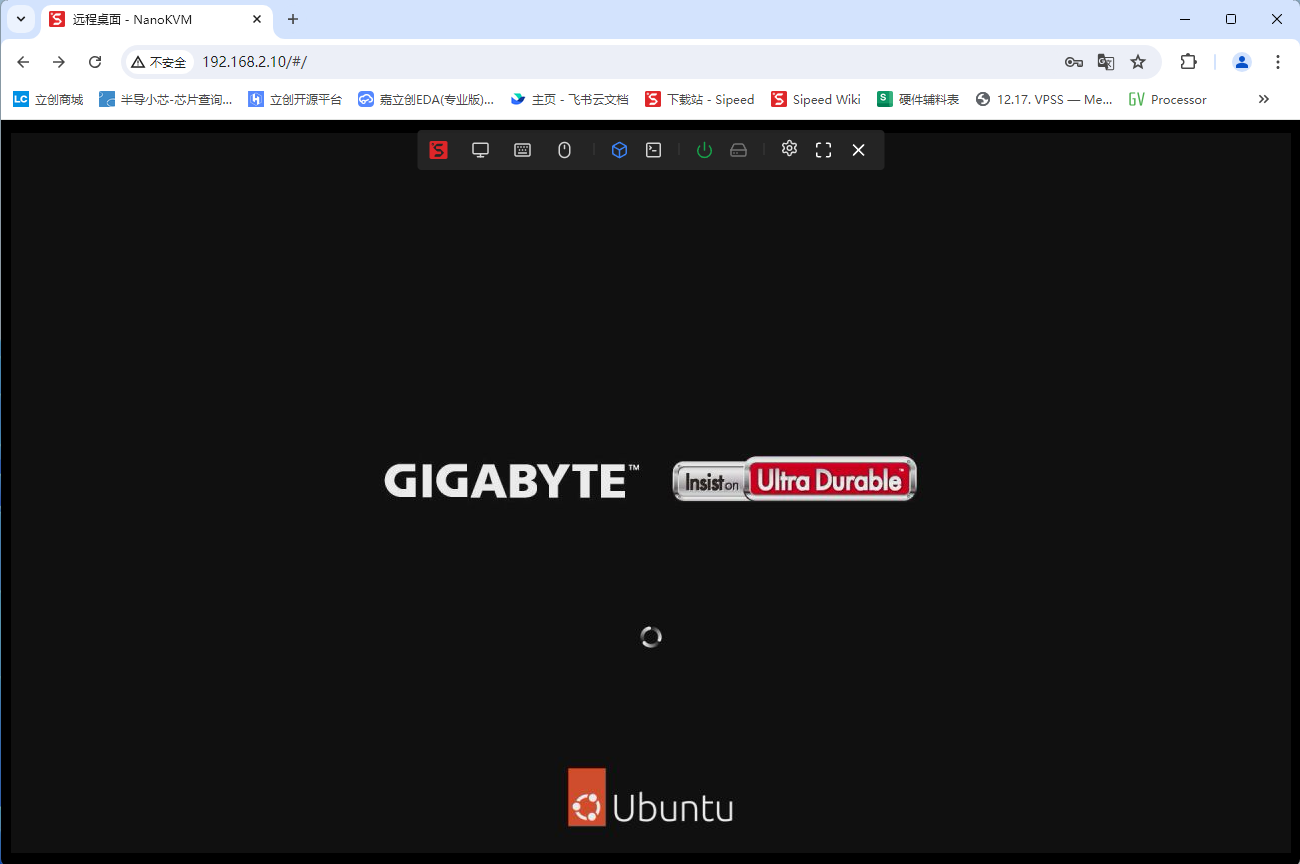
修改账号密码
为保障您的信息安全,请在测试功能正常后修改账号密码
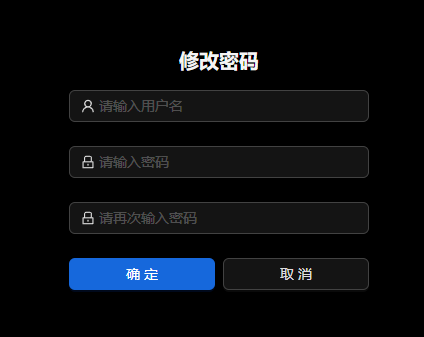
如何进行远程装机
请参考ISO镜像挂载
然后点击开机(短按),迅速按键盘上的F11键(不同主机按键可能不同,请参照主机说明),选择对应的系统启动。
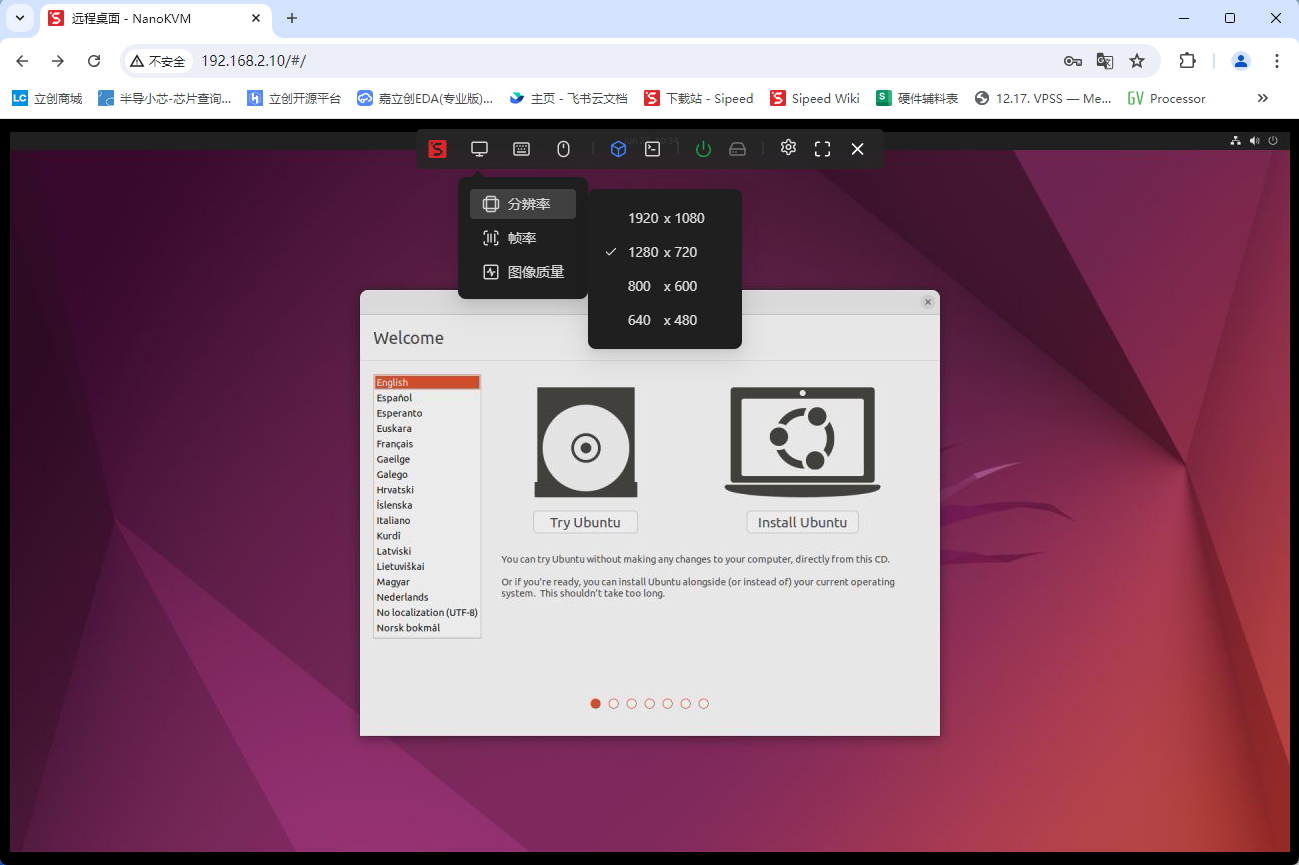
ATX电源控制
Full 版套餐内包含了 NanoKVM-A/B 板,用于控制和查看主机开关机状态。
- 顶板上的 5V LED(蓝色)指示 NanoKVM 的供电情况;
- PWR LED(绿色)为主机的电源指示;
- POWER按键作用同主机的电源按键,可以控制主机的开关机;
- RESET按键用主机的重启按键,开机状态下按下RESET将强制重启主机
注意:部分主板 BIOS 可能默认设置为关机 USB 断电,为确保 NanoKVM 常供电,请在 AUX-Power 接口上额外供一路5V电源。NanoKVM功耗较小,需5V/0.2A的供电,第一批内测版 AUX-Power 接口不带 CC 的下拉电阻,无法使用 C-C 的 PD 充电头供电,请使用常规 5V USB 电源适配器。



 中文
中文 Translate
Translate